L’Apple TV avait l’habitude de compter entièrement sur Apple pour conclure des accords avec les entreprises de streaming, mais cela a heureusement changé lorsque Apple a développé tvOS et a lancé l’App Store d’Apple TV.
Vous avez maintenant tout un monde d’applications de streaming à votre disposition. C’est essentiel, car pour profiter correctement de tout ce que votre Apple TV peut offrir, vous devrez apprendre à utiliser ces applications.
Lis ça: Les meilleurs jeux et applications Apple TV
Mais comment fais-tu cela? Que pouvez-vous faire exactement? Comment trouvez-vous même des applications pour ce que vous voulez regarder? Eh bien, amis qui regardent la télévision, nous sommes là pour vous.
Comment ajouter, supprimer et installer des applications Apple TV
La première chose à faire est en fait, vous savez, d’installer des applications sur votre Apple TV. Cela ne vous donnera pas seulement des options de streaming, mais cela rendra l’application TV d’Apple beaucoup plus utile (jusqu’à ce qu’Apple annonce au moins ce service de diffusion en continu).
L’application TV rassemble tout ce que vous regardez à partir de la plupart des services (sauf Netflix) et en garde une trace pour vous. Donc, vous pouvez simplement l’ouvrir et il sait que vous êtes sur la saison 4, épisode 3 de Le Trône de Fer. Il peut également vous dire laquelle de vos applications héberge certaines émissions et certains films et les ouvrira automatiquement pour vous.
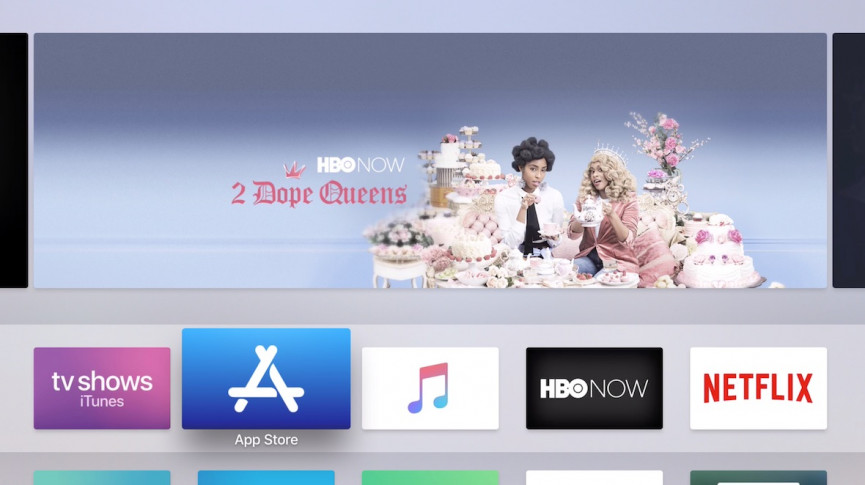
Pour installer une application, il vous suffit de vous rendre sur l’App Store. Ici, vous trouverez un certain nombre de collections qui mettent en évidence les applications par type, y compris des éléments tels que les applications de streaming sportif, les jeux et plus encore. Vous verrez également les applications les plus populaires, gratuites et payantes. C’est un bon endroit pour commencer. En plus de cela, si vous savez déjà ce que vous voulez, vous pouvez accéder à la bascule de recherche et saisir votre application.
Une fois que vous avez fait cela, vous verrez l’application ajoutée à votre écran d’accueil, qui est divisé en deux sections. La ligne supérieure est essentiellement le dock, où vous pouvez organiser vos applications préférées pour un choix facile. Ci-dessous, vos applications sont simplement répertoriées, comme elles le sont sur l’iPhone.

Pour déplacer les applications, procédez comme suit:
1) Sélectionnez une application et maintenez enfoncée la touche Select de la télécommande Apple TV. Tout va commencer à trembler.
2) Faites glisser votre doigt vers le haut, le bas, la gauche et la droite pour le déplacer.
3) Déplacez-le vers la rangée supérieure si vous l’ajoutez à vos applications préférées.
4) Appuyez à nouveau sur le bouton de sélection de la télécommande pour tout verrouiller en place.
Vous pouvez également créer des dossiers qui facilitent un peu la gestion. Voici comment procéder.
1) Sélectionnez une application et maintenez enfoncée la touche Select de la télécommande Apple TV.
2) Faites glisser pour déplacer l’application sélectionnée sur une autre.
3) Maintenez-le enfoncé jusqu’à ce qu’un dossier soit créé.
4) Cliquez sur sélectionner pour créer le dossier.
Comment supprimer des applications Apple TV
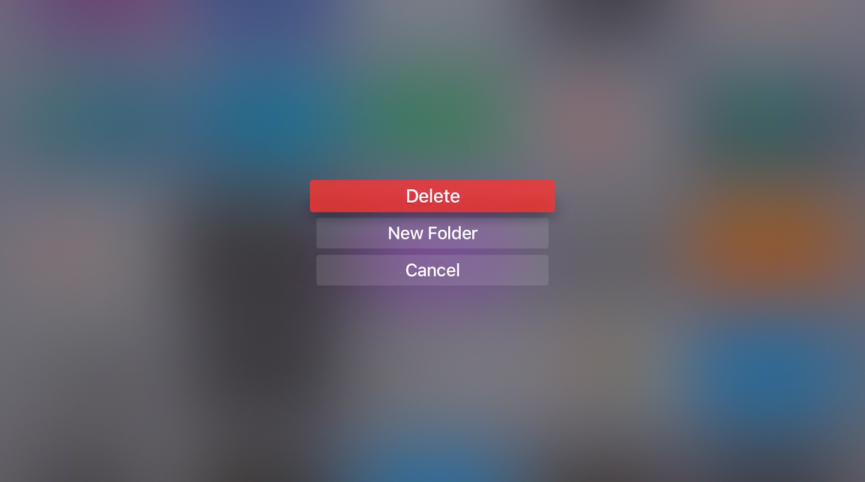
Supposons que vous n’ayez pas utilisé une application depuis une éternité ou que vous vous soyez désabonné à Netflix parce que les frais mensuels sont tout simplement trop élevés. Il est assez simple de simplement supprimer cette application pour toujours.
1) Sélectionnez et appliquez et maintenez le pavé tactile jusqu’à ce qu’il bouge.
2) Appuyez sur le bouton Lecture / Pause.
3) Choisissez Effacer.
Soyez averti que si vous supprimez une application, toutes les données qui lui sont associées seront supprimées. Donc, si vous avez enregistré votre progression dans un jeu ou des informations de connexion, tout cela a disparu de votre Apple TV. Si vous choisissez de réinstaller l’application pour une raison quelconque, vous devrez saisir à nouveau ces informations.
